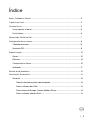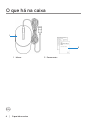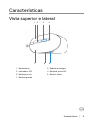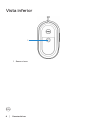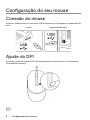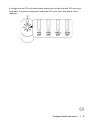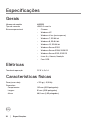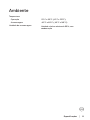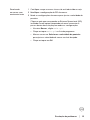Dell Laser Wired Mouse MS3220 Guia de usuario
- Categoria
- Ratos
- Tipo
- Guia de usuario

Dell Laser Wired Mouse
MS3220
Guia do usuário
Modelo Regulamentar: MS3220t

Notas, Cuidados e Alertas
NOTA: Uma NOTA indica informações importantes que ajuda você a usar melhor o
seu computador.
CUIDADO: Um CUIDADO indica dano potencial para o hardware ou perda de dados
se as instruções não forem seguidas.
ALERTA: Um ALERTA indica um potencial de dano à propriedade, lesão pessoal ou
morte.
© 2020 Dell Inc. ou suas subsidiárias. Todos os direitos reservados. Dell, EMC e outras marcas de
comércio são marcas de comércio da Dell Inc. ou suas subsidiárias. Outras marcas de comércio podem
ser marcas de comércio de seus respectivos proprietários.
2020-03
Rev. A01

│ 3
Índice
Notas, Cuidados e Alertas ........................................................................................... 2
O que há na caixa ........................................................................................................ 4
Características ............................................................................................................ 5
Vista superior e lateral .......................................................................................... 5
Vista inferior ......................................................................................................... 6
Gerenciador Periférico Dell .......................................................................................... 7
Configuração do seu mouse ........................................................................................ 8
Conexão do mouse ............................................................................................... 8
Ajuste do DPI ........................................................................................................ 8
Especificações ............................................................................................................ 10
Gerais ................................................................................................................... 10
Elétricas ............................................................................................................... 10
Características físicas ........................................................................................... 10
Ambiente .............................................................................................................. 11
Resolução de problemas .............................................................................................. 12
Informações Estatutárias ............................................................................................. 14
Garantia ................................................................................................................ 14
Garantia limitada e política de devolução ....................................................... 14
Para os clientes dos EUA: .............................................................................. 14
Para clientes da Europa, Oriente Médio e África: ........................................... 14
Para os clientes não dos EUA: ........................................................................ 14

4 │ O que há na caixa
O que há na caixa
1
2
1 Mouse 2 Documentos

Características │ 5
Características
Vista superior e lateral
1
5
2 3 4
67
1 Botão direito 2 Rodízio de rolagem
3 Indicadores DPI 4 Botão de ajuste DPI
5 Botão para trás 6 Botão à frente
7 Botão esquerdo

6 │ Características
Vista inferior
1
1 Sensor a laser

Gerenciador Periférico Dell │ 7
Gerenciador Periférico Dell
O Software do Gerenciador Periférico Dell habilita que você realize o seguinte:
• Atribua atalhos do programa para as teclas ou botões programáveis por meio da guia
Ação.
• Veja as informações do dispositivo como a versão do firmware e estado da bateria
por meio da guia Info.
• Faça o upgrade com as atualizações mais recentes do firmware nos seus
dispositivos.
• Emparelhe dispositivos adicionais por meio do dongle RF USB ou diretamente para o
seu computador por Bluetooth.
Para mais informações, veja o D Guia do Usuário do Gerenciador Periférico Dell na
página do produto em www.dell.com/support.

8 │ Configuração do seu mouse
Configuração do seu mouse
Conexão do mouse
Conecte o cabo do mouse a uma porta USB A disponível no seu laptop ou computador de
mesa.
Laptop
Computador de mesa
Ajuste do DPI
Pressione o botão de ajuste do DPI repetidamente para alternar entre as resoluções de
rastreamento do mouse.

Configuração do seu mouse │ 9
A configuração do DPI está indicada pelo número de luzes do indicador DPI que ficam
iluminadas. As quatro configurações padrão do DPI e suas luzes indicadoras são as
seguintes:

10 │ Especificações
Especificações
Gerais
Número do modelo MS3220
Tipo de conexão USB 2.0 com fio
Sistema operacional • Chrome
• Windows XP
• Windows Vista (teste apenas)
• Windows 7, 32/64-bit
• Windows 8, 32/64-bit
• Windows 10, 32/64-bit
• Windows Server 2003
• Windows Server 2008; 2008 R2
• Windows Server 2012; 2012 R2
• Linux 6.x, Ubuntu, Neokylin
• Free-DOS
Elétricas
Tensão de operação CC 5 V, 0,s1 A
Características físicas
Peso (com cabo) < 120 g (< 0,26 lb)
Dimensões:
Comprimento 142 mm (5,59 polegados)
Largura 91 mm (3,58 polegadas)
Altura 46,5 mm (1,83 polegadas)

Especificações │ 11
Ambiente
Temperatura:
Operação
-10°C a 50°C (14°F a 122°F)
Armazenagem
-40°C a 65°C (-40°F a 149°C)
Umidade de armazenagem
Umidade relativa máxima de 95%; sem
condensação

12 │ Resolução de problemas
Resolução de problemas
Problemas Possíveis soluções
O mouse não está
funcionando
1 Conecte o cabo USB do mouse a outra porta USB. Uma
noticação pode ser exibida indicando que a instalação do
driver está em curso. Se isso ocorrer, aguarde a exibição de
uma noticação indicando que os drivers foram instalados
antes que você use o mouse.
2 Reinicie o seu computador.
Resolvendo os
problemas do
cursor
1 Conecte o cabo USB do mouse a outra porta USB. Uma
noticação pode ser exibida indicando que a instalação do
driver está em curso. Se isso ocorrer, aguarde a exibição de
uma noticação indicando que os drivers foram instalados
antes que você use o mouse.
2 Certique-se que o sensor a laser não está obstruído ou sujo.
3 Superfícies de vidro ou muito brilhosas não são adequadas
para que o sensor do mouse capture movimentos. O uso de
um mouse pad de tecido colorido escuro pode melhorar o
acompanhamento.
4 Salve qualquer dado, feche todos os programas abertos e
depois reinicie seu laptop/computador de mesa. Quando você
não tem outro mouse ou touchscreen, você tem que manter
pressionado o botão de força por no mínimo 15 segundos para
desligar seu laptop/computador de mesa. Você pode perder
algum dado não salvo.
Resolução de
problemas com o
botão do mouse.
1 Certique-se que não haja não impedindo que os botões do
mouse se movam.
2 Conecte o cabo USB do mouse a outra porta USB. Uma
noticação pode ser exibida indicando que a instalação do
driver está em curso. Se isso ocorrer, aguarde a exibição de
uma noticação indicando que os drivers foram instalados
antes que você use o mouse.
3 Salve qualquer dado, feche todos os programas abertos e
depois reinicie seu laptop/computador de mesa. Quando você
não tem outro mouse ou touchscreen, você tem que manter
pressionado o botão de força por no mínimo 15 segundos para
desligar seu laptop/computador de mesa. Você pode perder
algum dado não salvo.
4 No Gerenciador Periférico Dell, reinicialize as ações do botão
lateral para os seus padrões de fábrica.

Resolução de problemas │ 13
Resolvendo
um cursor com
movimento lento
1 Certique-se que o sensor a laser não está obstruído ou sujo.
2 Modique a conguração do DPI do mouse.
3 Mude as congurações do mouse para ajustar a velocidade do
ponteiro.
Clique na guia que corresponde ao Sistema Operacional (SO)
instalado no seu laptop/computador de mesa e execute os
passos dentro desta seção para mudar as configurações.
• Na caixa Buscar , digite main.cpl.
• Clique ou toque main.cpl na lista de programas.
• Mova o cursor em Selecionar a velocidade do ponteiro
para ajustar a velocidade do cursor no nível desejado.
• Clique ou toque em OK.

14 │ Informações Estatutárias
Informações Estatutárias
Garantia
Garantia limitada e política de devolução
Os produtos da marca Dell têm uma garantia limitada de hardware de três anos. Se
comprado junto com o sistema Dell, ele seguirá a garantia do sistema.
Para os clientes dos EUA:
Esta compra e uso deste produto estão sujeitos ao contrato do usuário final da Dell, que
você pode encontrar em Dell.com/terms. Este documento contém uma cláusula de
arbitragem legal.
Para clientes da Europa, Oriente Médio e África:
Os produtos da marca Dell que são vendidos e usados são sujeitos a direitos legais do
consumidor nacional aplicáveis, os termos de qualquer contrato de venda do revendedor
que você firmou (que se aplicará entre você e o revendedor) e os termos do contrato do
usuário final da Dell.
A Dell pode também fornecer uma garantia adicional para o hardware – detalhes
completos do contrato do usuário final da Dell e termos de garantia podem ser
encontrados em Dell.com/terms, selecionando seu país na lista, na parte inferior da
página “inicial” e depois clicando no link “termos e condições” para os termos do usuário
final ou no link de “suporte” para os termos de garantia.
Para os clientes não dos EUA:
Os produtos da marca Dell que são vendidos e usados são sujeitos a direitos legais do
consumidor nacional aplicáveis, os termos de qualquer contrato de venda do revendedor
que você firmou (que se aplicará entre você e o revendedor) e termos de garantia da
Dell. A Dell pode também fornecer uma garantia adicional para o hardware – detalhes
completos dos termos de garantia da Dell podem ser encontrados em Dell.com,
selecionando seu país na lista, na parte inferior da página “inicial” e depois clicando no
link “termos e condições” ou no link de “suporte” para os termos de garantia.
-
 1
1
-
 2
2
-
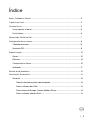 3
3
-
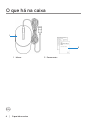 4
4
-
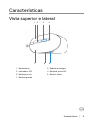 5
5
-
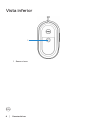 6
6
-
 7
7
-
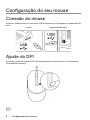 8
8
-
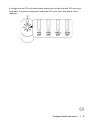 9
9
-
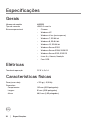 10
10
-
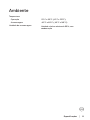 11
11
-
 12
12
-
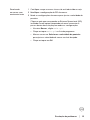 13
13
-
 14
14
Dell Laser Wired Mouse MS3220 Guia de usuario
- Categoria
- Ratos
- Tipo
- Guia de usuario